如何使用光影魔术手编辑图片
时间:2020-10-17 16:21:10 作者:无名 浏览量:58
光影魔术手是一款可以免费使用图片编辑工具,光影魔术手的功能丰富实用,它拥有强大的调图参数,其中包括数码补光、亮度对比度调节、自定义设置饱和度、图片曲线、等一系列我们常用的调图参数。
特点简介:
充分利用cpu的多核,快速批量处理海量图片。您可以批量调整尺寸、加文字、水印、边框等以及各种特效。您还可以将一张图片上的历史操作保存为模板后一键应用到所有图片上,功能强大,对于爱拍照爱处理照片的你,不容错过!
如何使用光影魔术手编辑图片?
1、下载安装
我们要使用光影魔术手,就要先下载安装,用户直接找本站搜索并下载光影魔术手压缩安装包,使用解压软件解压之后,打开exe文件后缀的安装向导启动程序,进入安装向导根据里面的提示进行安装即可。如下图所示。
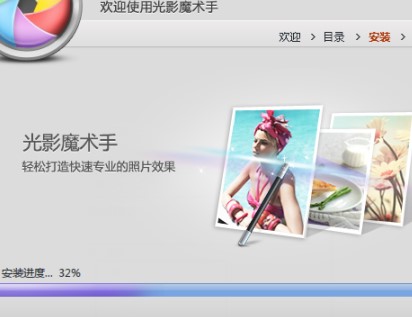
2、账号登录
用户下载完成之后,直接点击光影魔术手的桌面快捷方式打开并运行本软件,我们必须要进行登录账号,才能更好的使用本软件,进入主页面,用户点击页面上方的【登录】按钮,进入账号登录页面,用户在这个页面点击输入迅雷账号,以及登录密码,点击都选【记住密码】以及【自动登录】,点击登录即可。
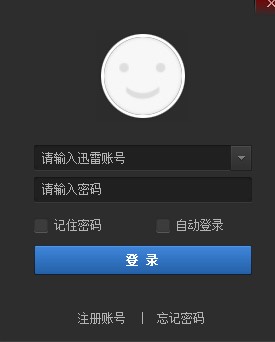
如何使用光影魔术手编辑图片图2
3、账号注册
对于没有账号密码的新用户,请点击【注册账号】按钮,进入账号注册页面,如下图所示,用户输入手机号码,一定要输入你本人的真实手机号码,用于接收短信验证码,然后点击【获取验证码】,将手机收到的验证码填入,点击勾选同意【用户协议】以及【隐私协议】,最后点击【注册】即可。
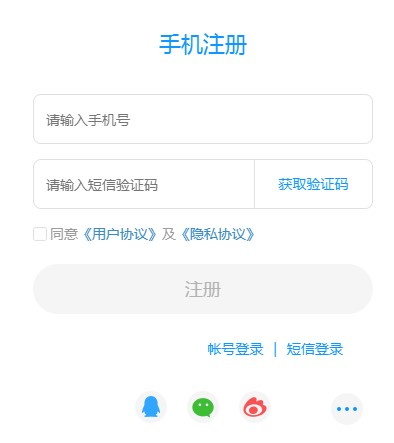
如何使用光影魔术手编辑图片图3
4、进入光影魔术手的主页面,我们点击页面左上角的【浏览图片】按钮,如下图所示,在这个页面用户可以添加需要编辑的图片到软件里面,从电脑桌面,我的文档,图片收藏,以及计算机磁盘分区里面进行添加即可,所以用户最好将要编辑的图片放到桌面上,方便我们添加。选中图片,然后点击【编辑图片】即可。
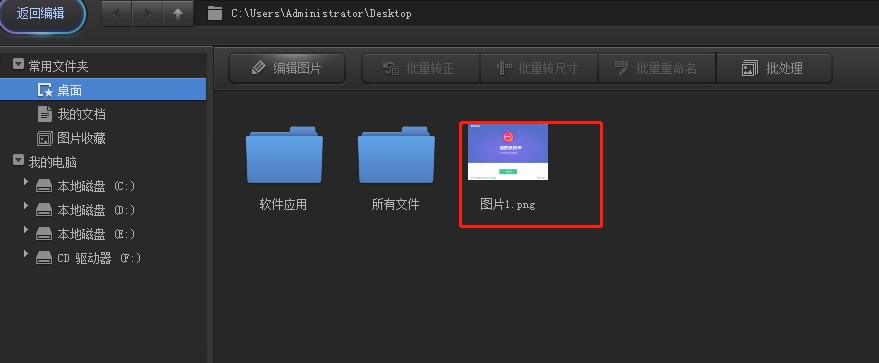
如何使用光影魔术手编辑图片图4
5、用户首次使用的使用,在添加完图片之后,就会弹出下面的设置框,用户可以对鼠标滚轮响应进行设置,推荐大家点击勾选【鼠标滚轮为缩放图片】,然后点击勾选【保存文件时弹出覆盖提示对话框】,以及【另存文件名在源文件名后加副本】,然后点击确定即可生效。
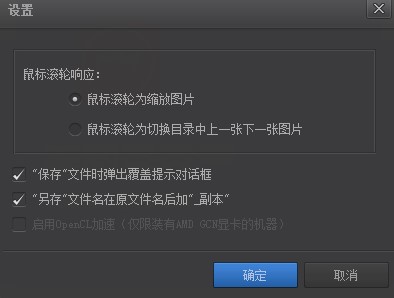
如何使用光影魔术手编辑图片图5
6、用户点击页面上方的【尺寸】按钮,就可以进行自定义设置图片的大小,宽度,高度,用户根据自己的需求填写数值,再进行设置百分比即可,推荐点击勾选【锁定宽高比】使用更加方便。
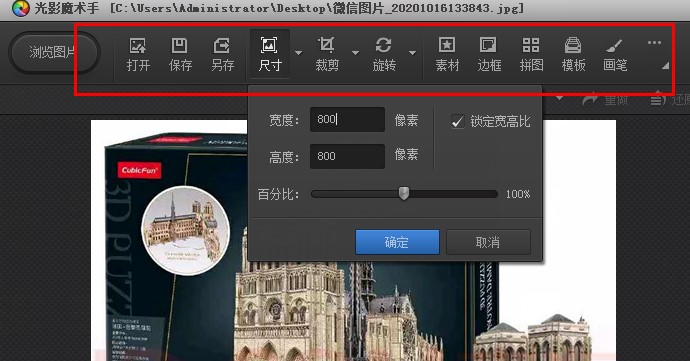
如何使用光影魔术手编辑图片图6
7、在页面的右方,还有更多的的快捷编辑工具,用户一键点击即可自动美化曝光,自动白平衡等设置。
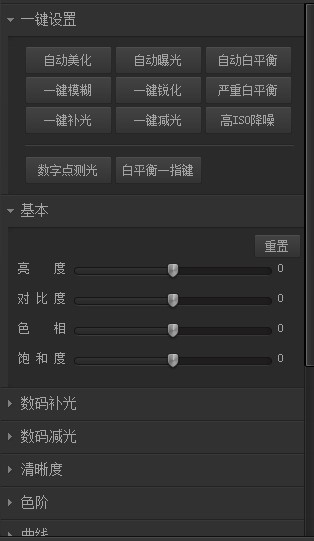
如何使用光影魔术手编辑图片图7
光影魔术手 4.4.1.304 官方版
- 软件性质:国产软件
- 授权方式:免费版
- 软件语言:简体中文
- 软件大小:19546 KB
- 下载次数:10960 次
- 更新时间:2020/10/17 5:53:01
- 运行平台:WinAll...
- 软件描述:光影魔术手是迅雷开发的一款用于图像画质改善提升及效果处理的软件。软件界面直观简洁... [立即下载]
相关资讯
相关软件
软件问答排行
- QQ提示危险网站怎么办
- CNKI E-Study常见问题FAQ整理
- 电驴(Verycd)资源无法下载怎么办?
- 四种word竖排文字排版方法整理
- 无他伴侣常见问题FAQ
- qq如何冻结自己的账号?
- 许多人都想有好友互删功能,为何微信却不推...
- 怎么判断手机和电脑是否在同一个局域网
- 降低WPS文档占用空间/内存的方法
- 无他伴侣无法找到设备的解决方法
最新软件问答
- 使用爱奇艺电脑版的常见问题及解答
- 使用Print Conductor打印PDF –终极指南
- 如何使用光影魔术手编辑图片
- 如何设置红蜻蜓抓图精灵抓取屏幕
- 如何进行ghost还原备份?
- 如何将PDF文件转换成为Word文件?
- 火绒安全软件有什么用?如何安装?
- 腾讯QQ游戏大厅中如何改变用户个人头像?
- 瑞星全功能安全软件中的文件监控如何设置?
- 奇速影音出现已停止工作解决方法
软件教程分类
更多常用电脑软件
更多同类软件专题





